

타일링 있다 파 애니메이션 소재를 만드는 소재 タイリングできる波のアニメーション素材を作成する素材
이런 한자 동영상을 만들 수 있습니다 (CLIP STUDIO PSINT EX 전용)
이 GIF 애니메이션이 8 프레임 이지만 24 프레임으로 출력 합니다
실제 크기는 1280 × 720px입니다 (실제로는 더 크게 인쇄할 수 있습니다)


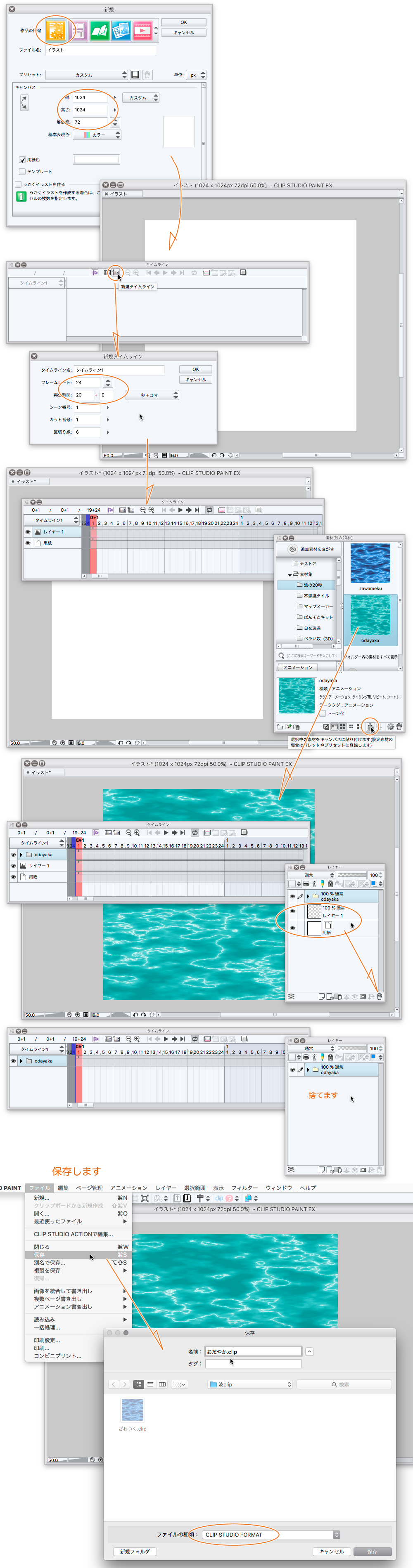
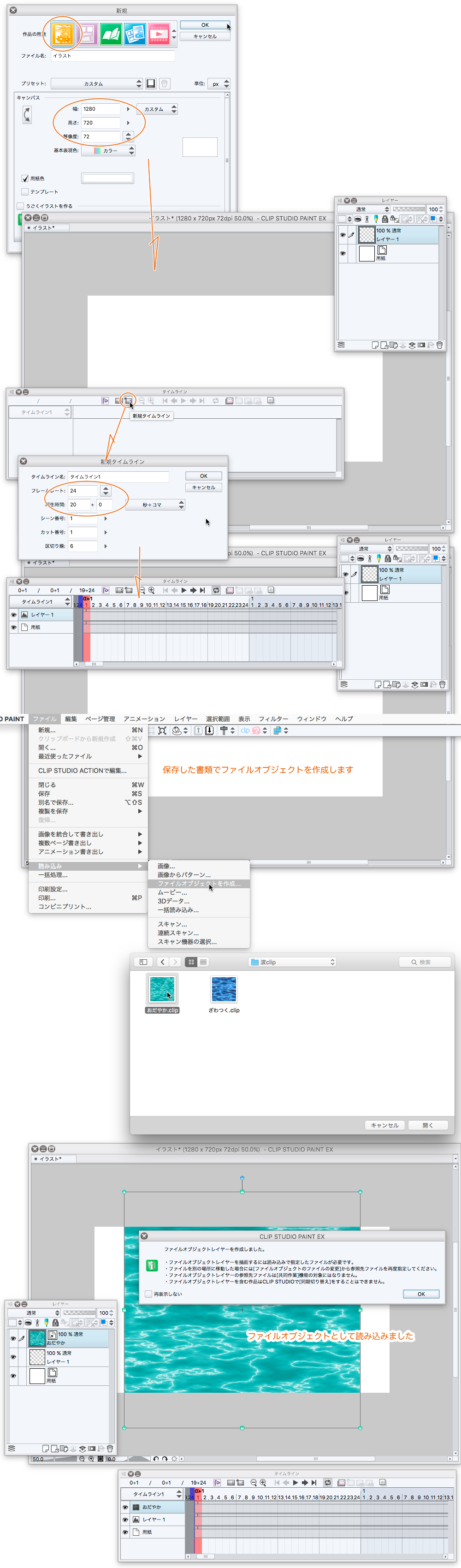
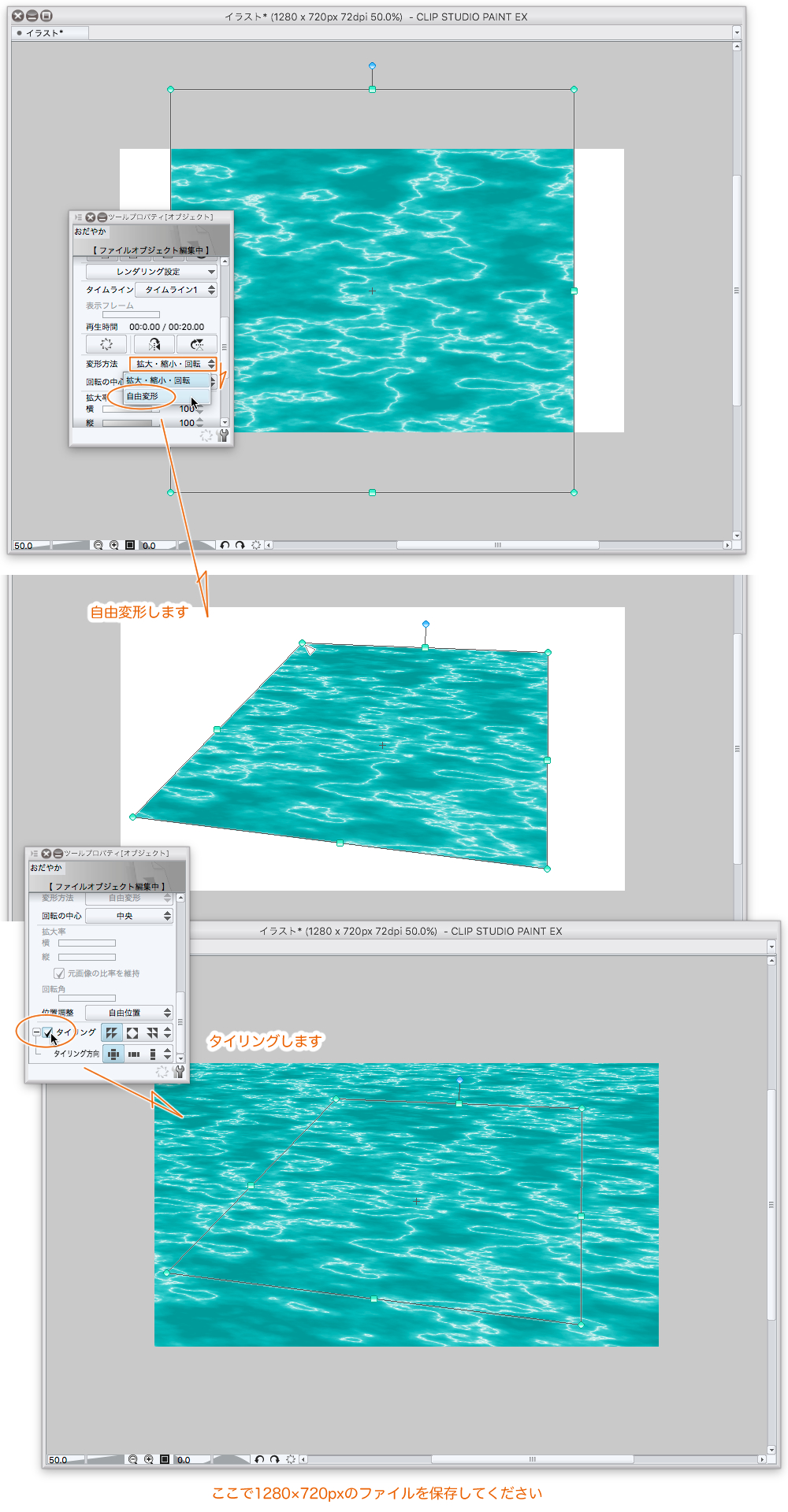
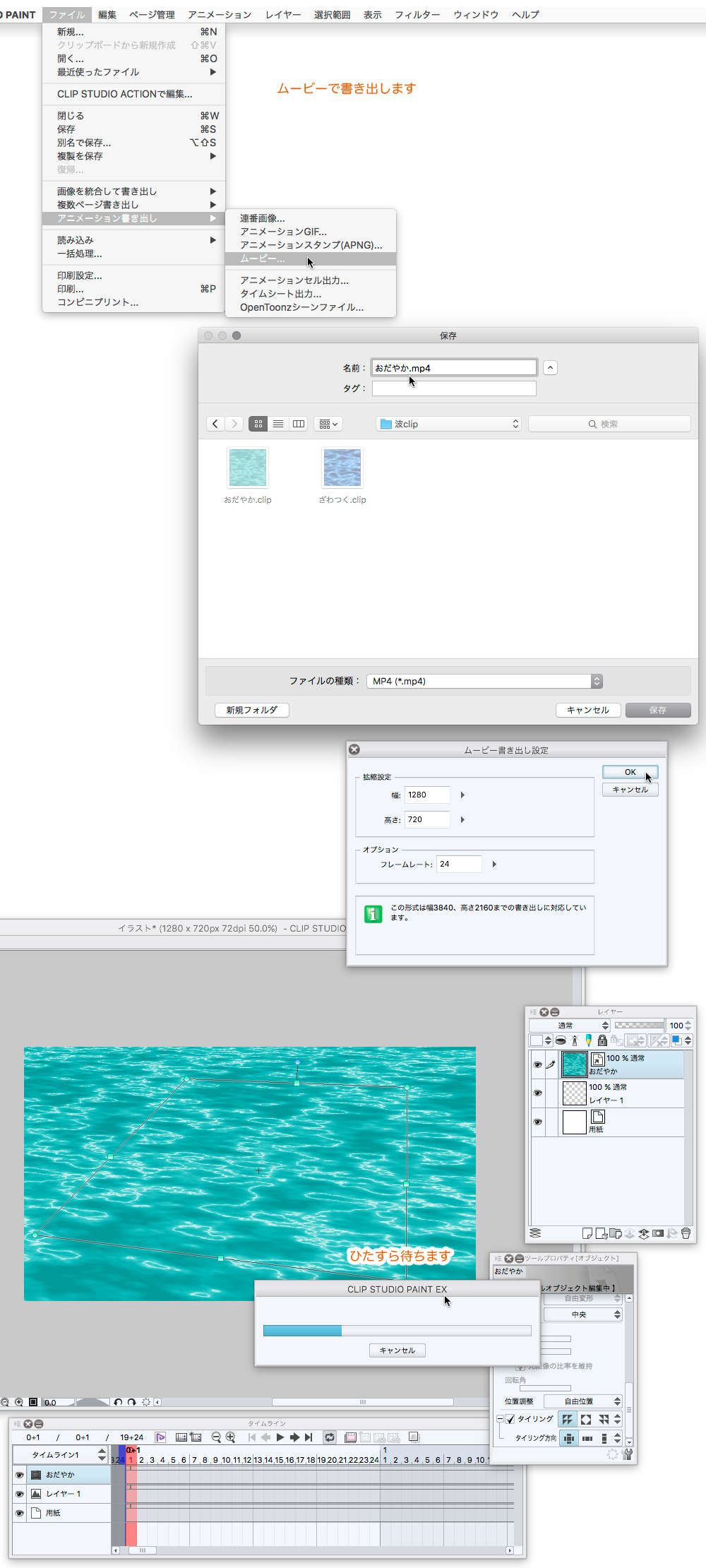


처음에,이 올린 애니메이션 소재를 사용 하 여
1024 × 1024px 20 초 CLIP STUDIO FORMAT 파 서류를 작성 해야 합니다
다음으로 1280 × 720px 20 초 CLIP STUDIO FORMAT의 서류를 작성 하 여
파일 개체로 해당 1024 × 1024px 문서를 로드 합니다.
파일 개체의 타일링과 자유 변형 한다는 것을 이용 하 여
완벽 한 파도와 같은 영화를 쓰고 있답니다 라는 샘플입니다
사용 방법은 매우 텍 토 이므로 주의가 필요할 지도 모릅니다.
어려운 일은 하지 않는 다는 것이 좋습니다
자기도 무거운 걸까요
용도 (사용)
먼저 처음에 「 파 소재 제작 」
ㆍ 1024 × 1024px 신규 일러스트 만들기 (귀 찮 아서 애니메이션 없음)
타임 라인을 표시 하 고 프레임 속도 24 시간 20 + 0 새 타임 라인을 만듭니다.
ㆍ 미디어 룸에서 파 소재를 붙여 넣습니다.
・ CLIP STUDIO FORMAT으로 저장 합니다 (친숙 한 이름으로 봄)
ㆍ 캔버스를 닫습니다 (여전히)
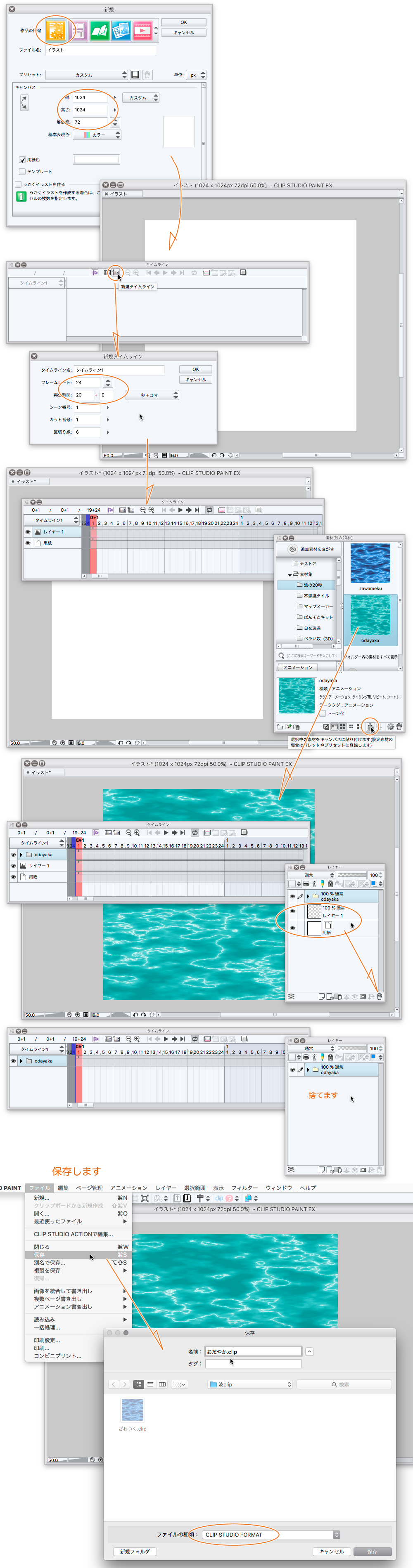
동영상에 대 한 캔버스를 만듭니다
・ 1280 × 720px 새 그림을 만듭니다.
ㆍ 새 타임 라인을 만듭니다 프레임 속도 24 시간 20 + 0
파일 메뉴에서 로드 파일 개체를 선택 하 고 저장 된 CLIP 파일을 로드 합니다.
ㆍ 로드 된 이미지를 자유 변형에서 기분 좋게 퍼스를 판다.
・ 타일링에 체크 합니다
ㆍ 여기에 한번이 캔버스에 그 비슷한 이름으로 저장 하세요
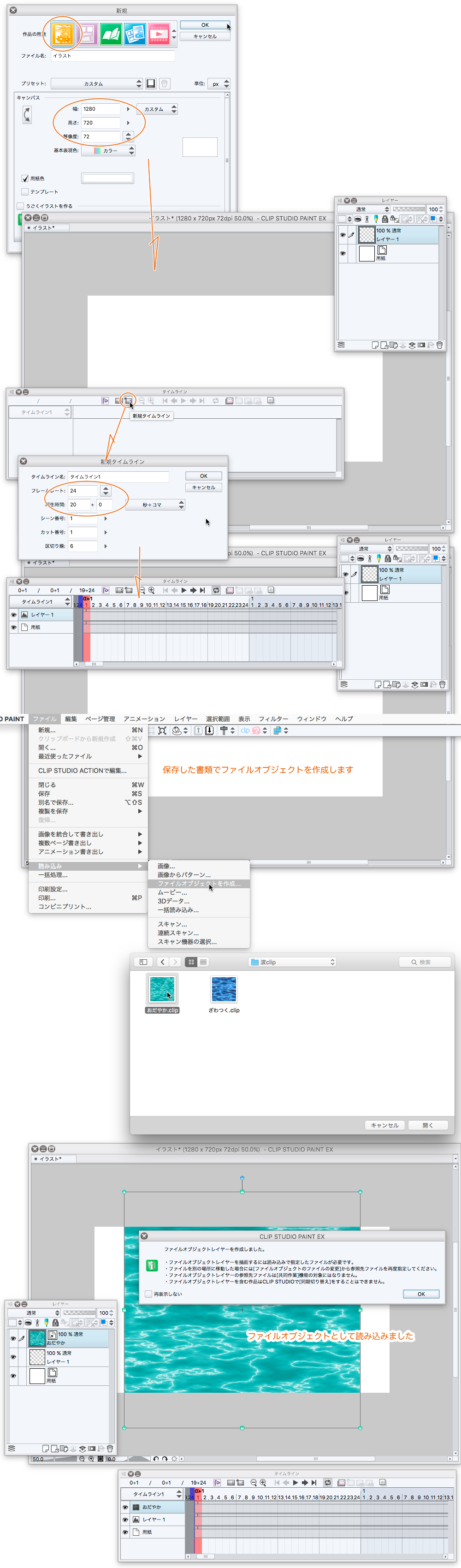
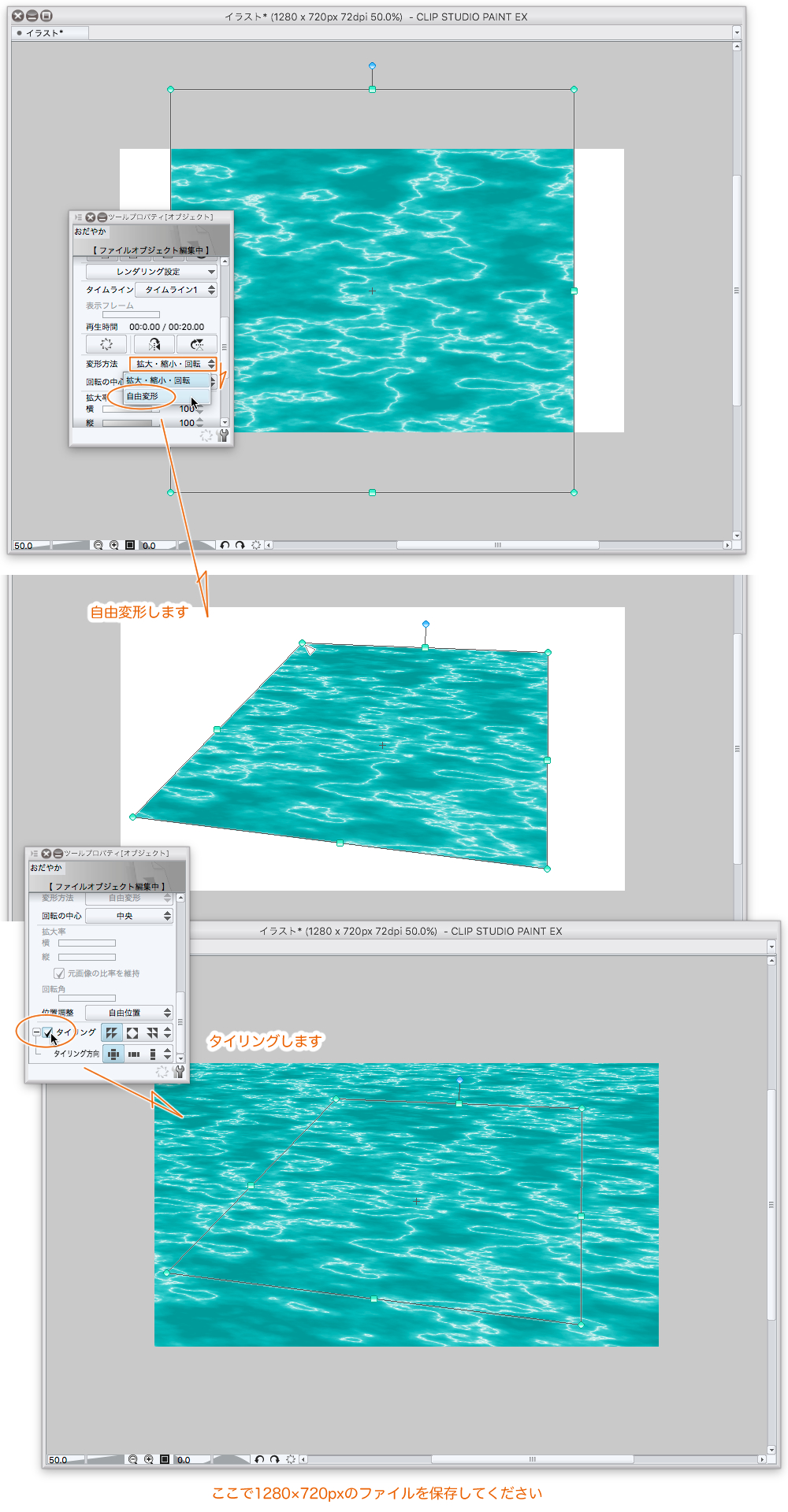
나머지는 동영상으로 쓸 뿐!
파일 메뉴에서 애니메이션 내보내기 영화를 선택 합니다.
ㆍ 텍 토 한 이름으로 씁니다
ㆍ 이제부터 인내심
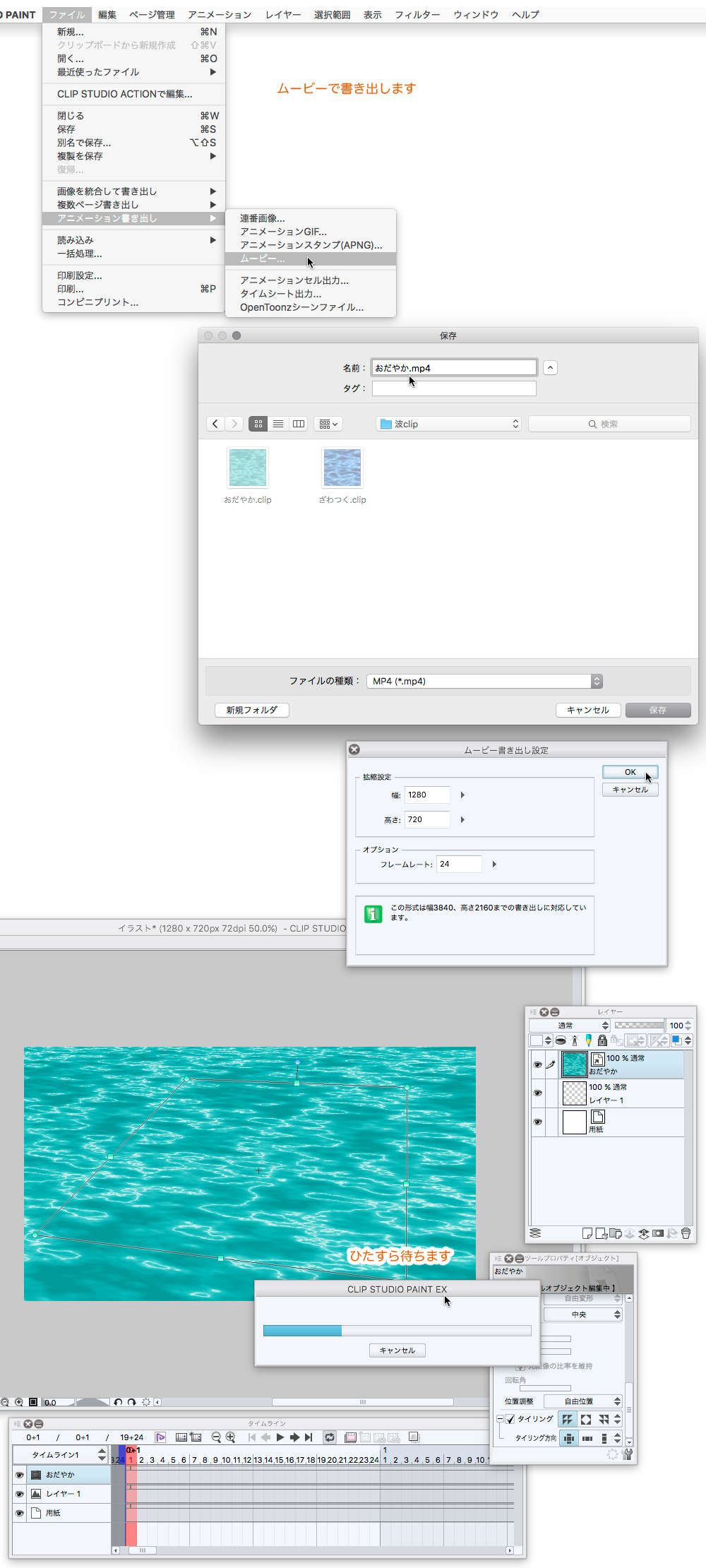
파와 같은 사물의 색상을 변경할 수 있습니다
1024 × 1024px 애니메이션 소재의 레이어 팔레트 폴더 열기
그라디언트 맵 레이어를 두 번 클릭 하십시오.
그라데이션 색을 바꿀 수 있습니다
또한 그라데이션 레이어를 삭제 하 여 저장 한 것을
1208 × 720px 파일 개체로 로드 하 고 게다가 그라디언트 맵 만드는 것 같은 색상 수 있습니다
그럼, 사용 하지 않는 손은 없을 라는 기능입니다
음,
CLIP STUDIO PAINT EX 전용입니다 Pro 또는 DEBUT 이라도 1 초만 만들 수 있다고 생각 합니다.
다음 무비 내보내기 위한 화포는 1280 × 720px 일 필요는 없습니다.
사용법은 이렇게 했는데, 크기는 자유입니다 너무 아레입니다
1024 × 1024px 서류와 1280 × 720px 서류는 친자 관계에 있습니다
부모를 다른 위치로 이동 하면 동영상 재생을 할 수 없게 됩니다
개체 파일에 포함 된 파일은 클라우드를 지원 하지 않는 것 같습니다
파일 개체가 소재 팔레트에 등록 있다면 쉽게 될 것 인데 ...
ムビー 때까지이 조금 귀찮은 (동영상 반복 재생 하시기 바랍니다)
거기 감동이 있을지도 모르고, 전혀 없는지 모르겠네요.
흔들어 주십시오
こんなかんじのムービーが作れます(CLIP STUDIO PSINT EX 専用)
このGIFアニメは8フレームですが 24フレームで出力します
実際のサイズは1280×720pxです(実際にはもっと大きく出力できます)


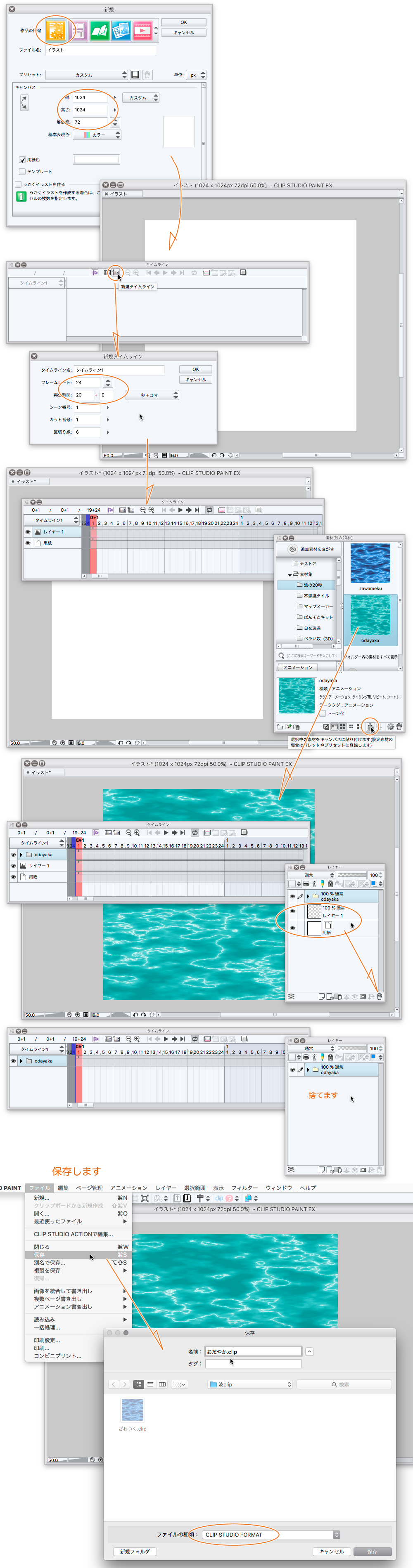
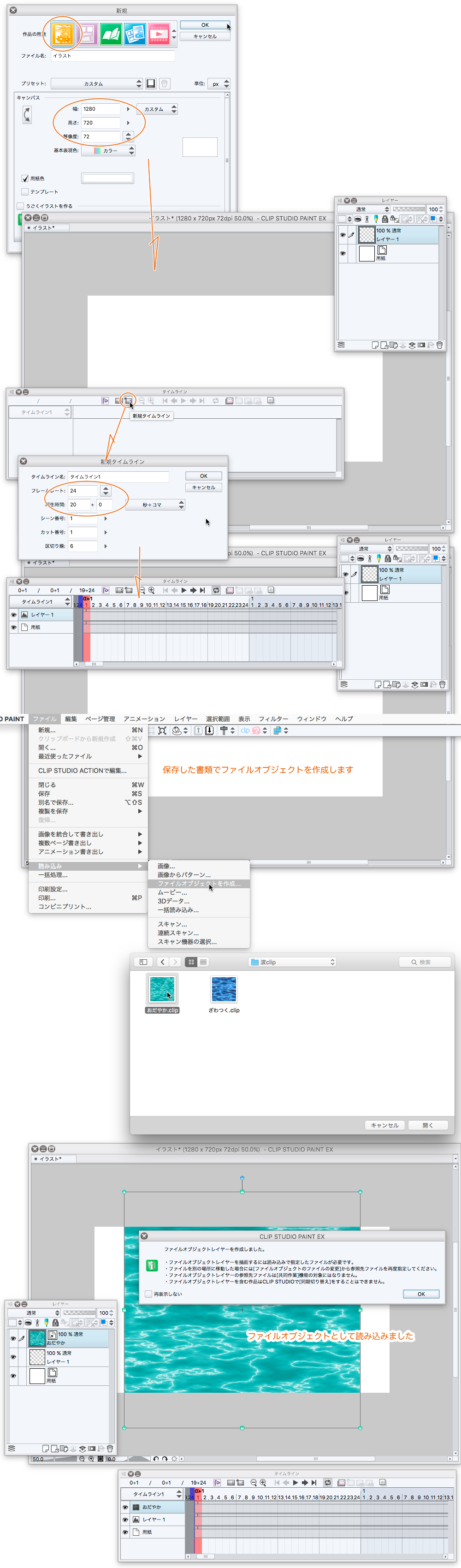
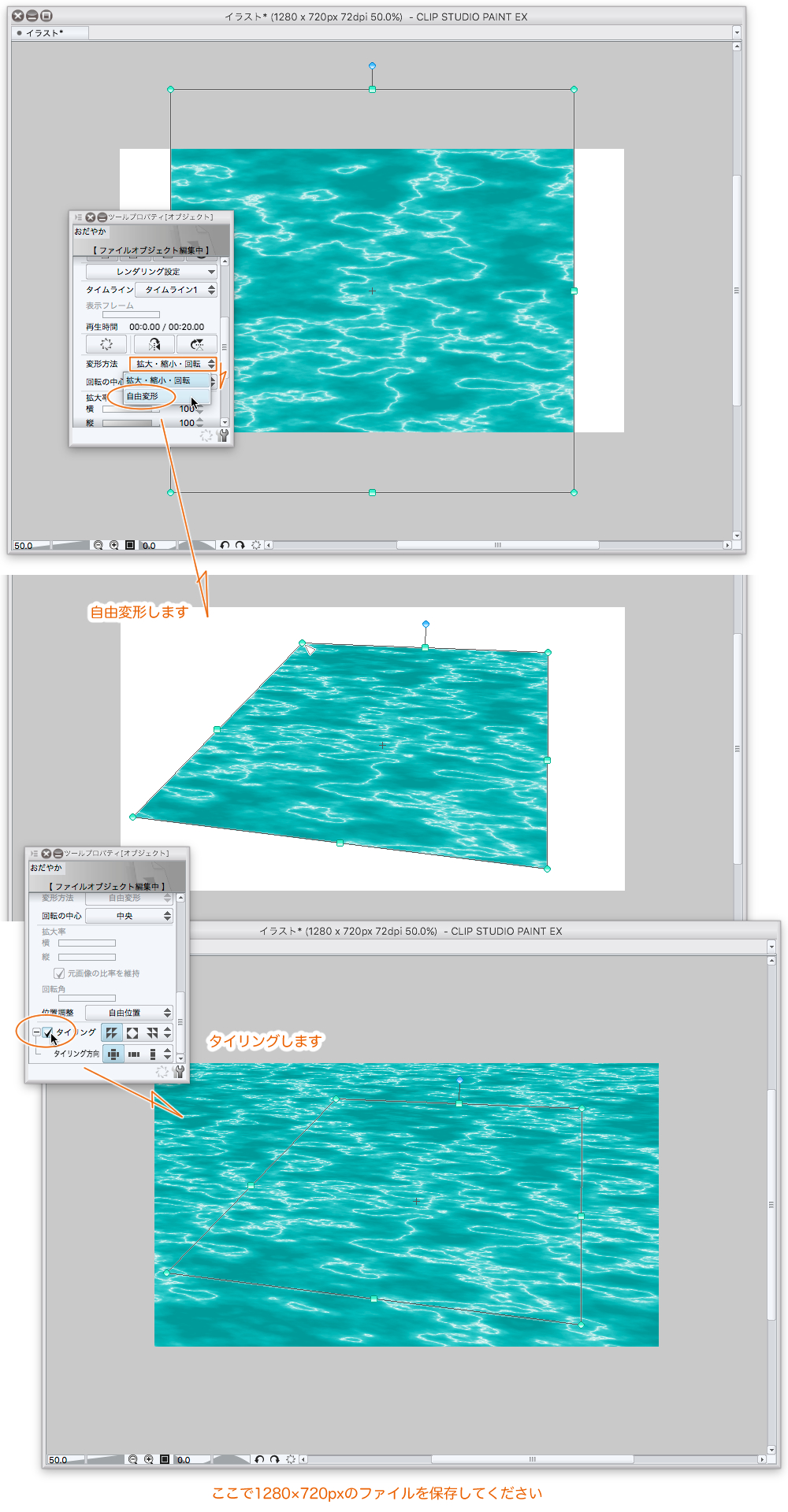
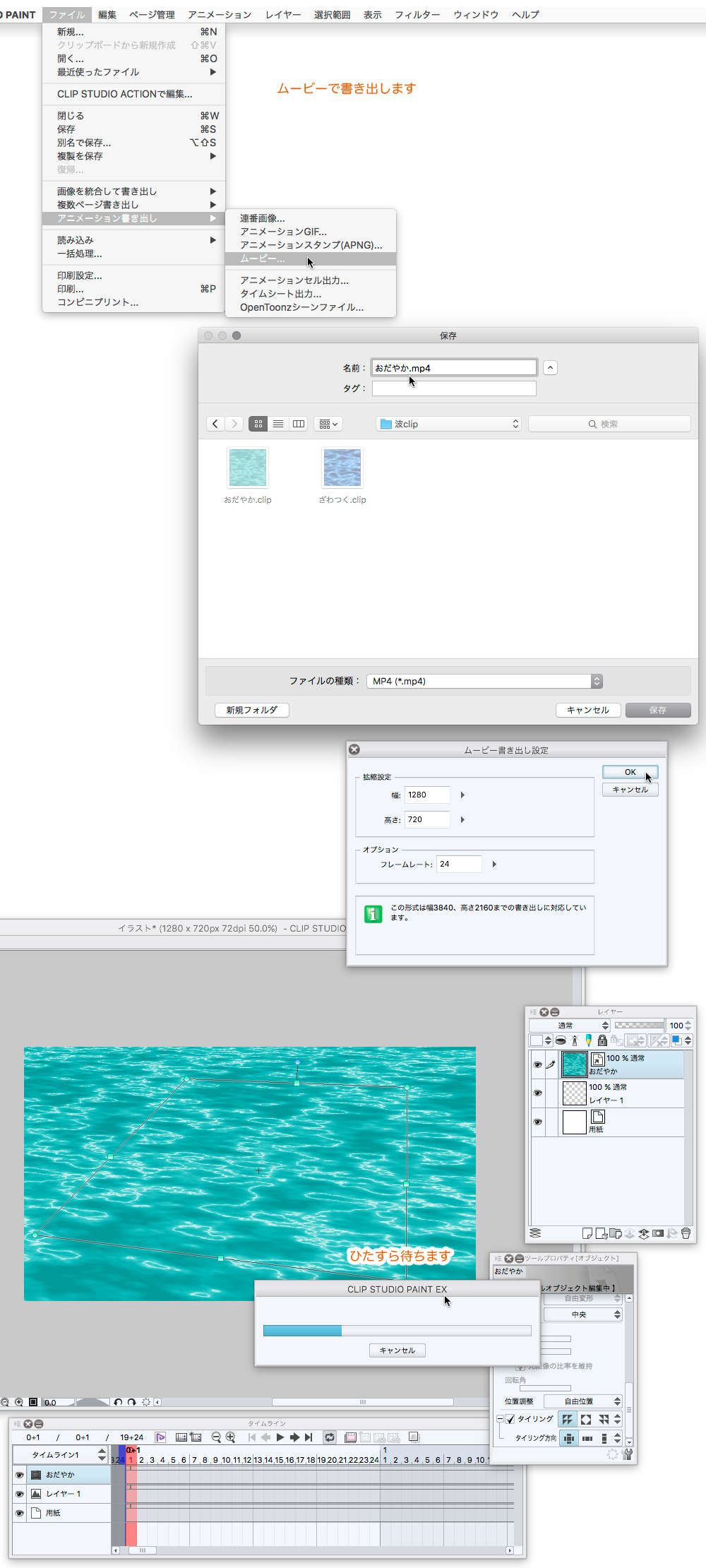


はじめに、このアップロードしたアニメーション素材を使って
1024×1024pxの20秒のCLIP STUDIO FORMATの波の書類を作成する必要があります
次に、1280×720pxの20秒のCLIP STUDIO FORMATの書類を作成して
ファイルオブジェクトとしてその1024×1024px書類を読み込みます
ファイルオブジェクトはタイリングと自由変形ができるということを利用して
シームレスな波のようなムービーを書きだそうというサンプルです
使用方法は超テキトーなので注意が必要かもしれません
でも難しいことはしてません なれると便利です
ちょと重いかも
使用法(使い方)
まず、はじめに「波の素材作り」
・1024×1024pxの新規イラストを作成(面倒なのでアニメーションではありません)
・タイムラインを表示し、フレームレート24 再生時間20+0の新規タイムラインを作成します
・素材パレットから波の素材を貼り付けます
・CLIP STUDIO FORMATで保存します(わかりやすい名前をつけてね)
・キャンバスを閉じます(まだ続きます)
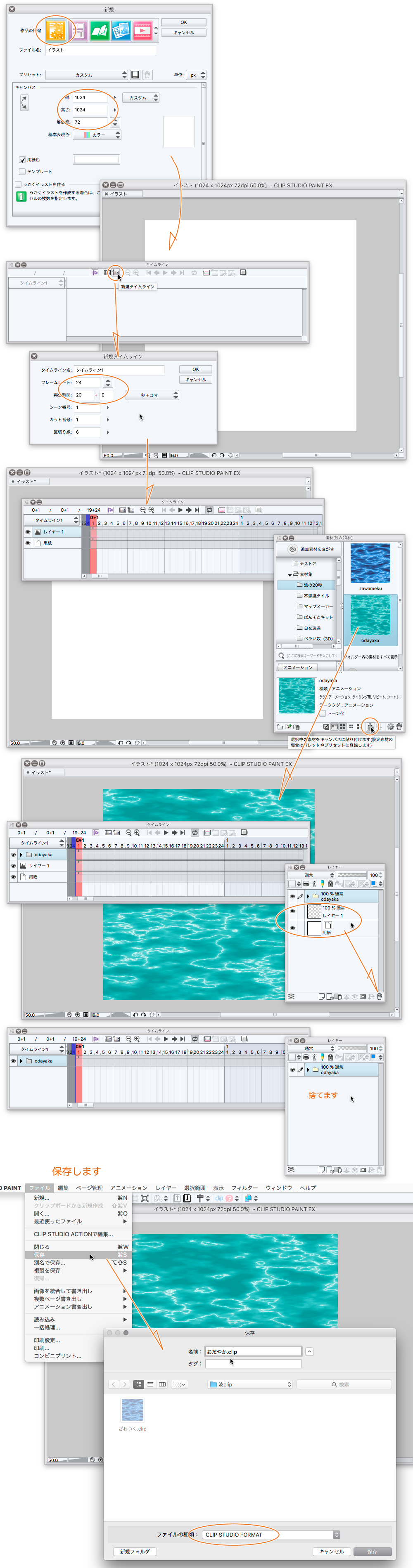
ムービー用のキャンバスを作ります
・1280×720pxの新規イラストを作成します
・新規タイムラインを作成します フレームレート24 再生時間20+0
・ファイルメニューの読み込みからファイルオブジェクトを選んで 保存したばかりのCLIPファイルを読み込みます
・読み込まれた画像を自由変形で良い感じにパースを付けます
・タイリングにチェックを入れます
・ここで一度このキャンバスにそれぽい名前をつけて保存しましょう
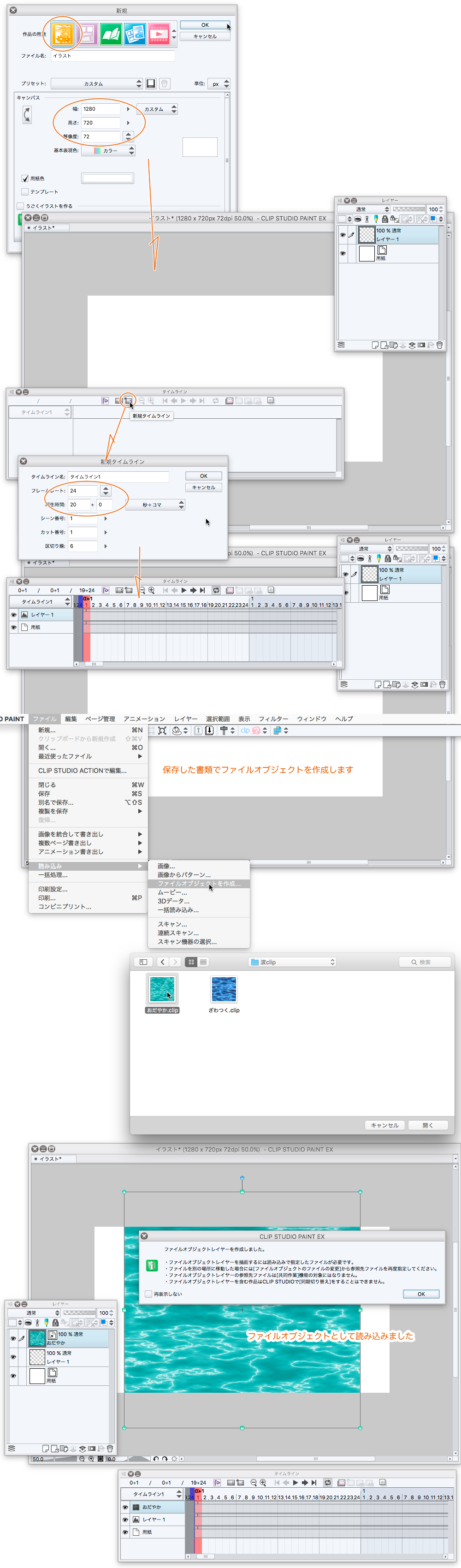
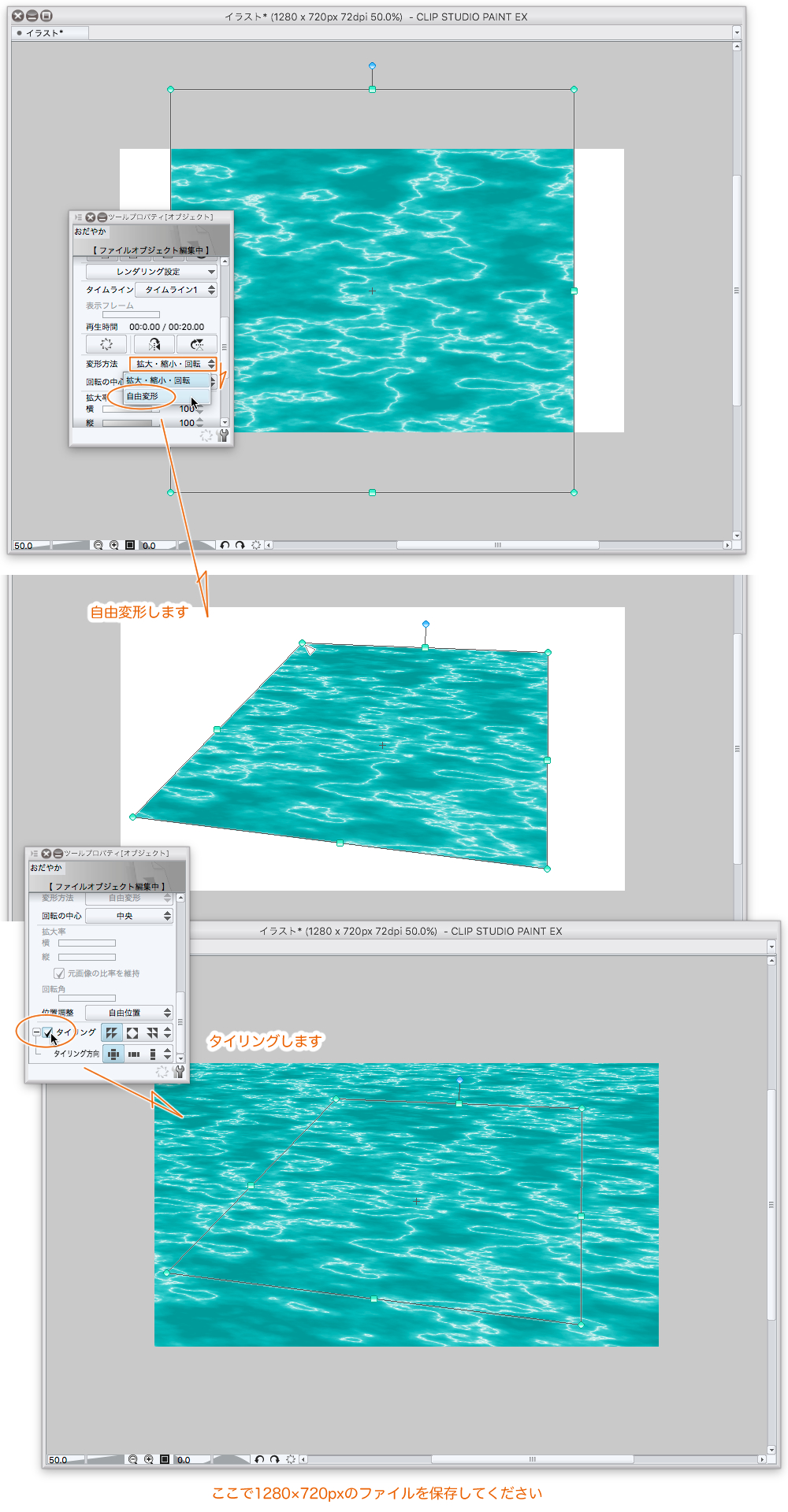
あとはムービーで書き出すだけ!
・ファイルメニューからアニメーション書き出しのムービーを選びます
・テキトーな名前をつけて書き出します
・ここからが忍耐
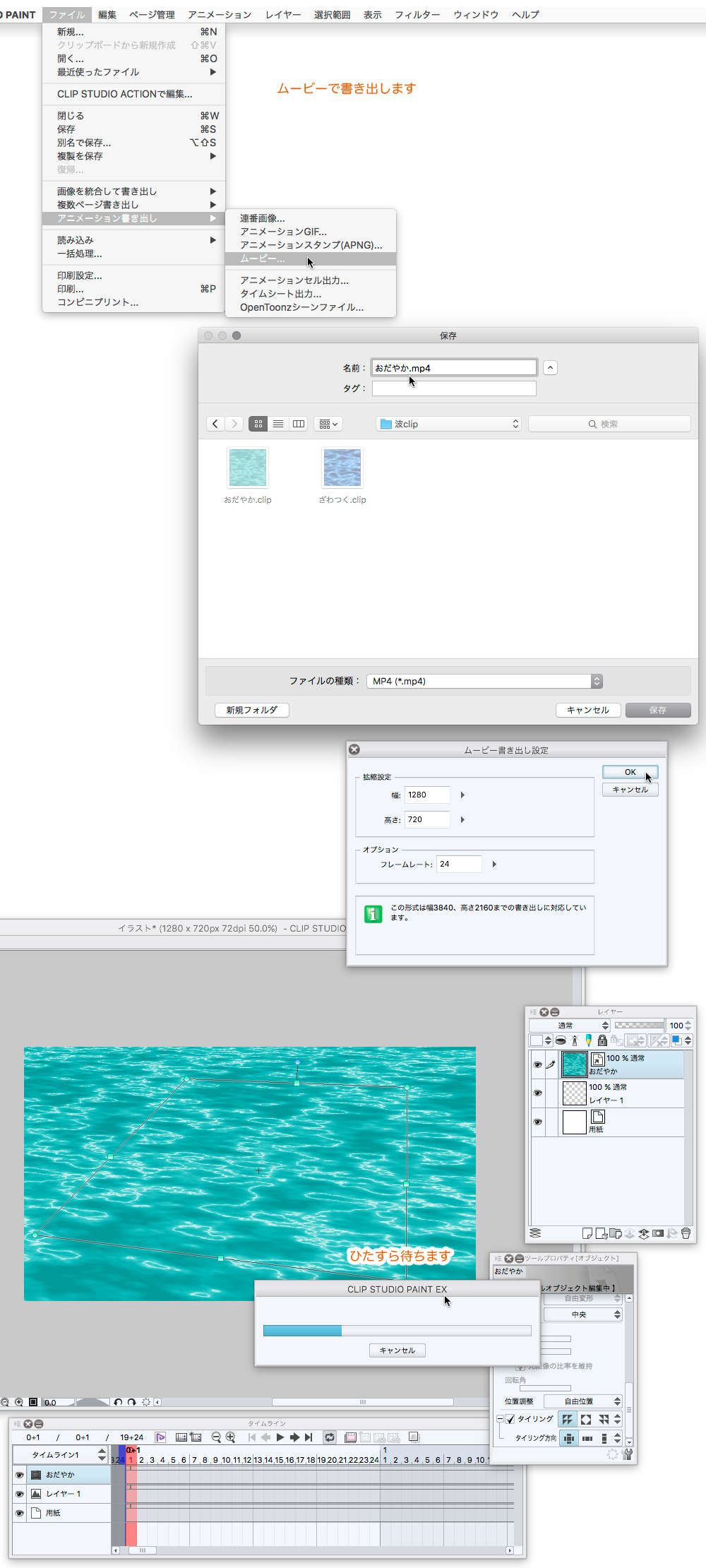
波のようなものの色は変更できます
1024×1024pxのアニメーション素材のレイヤーパレットのフォルダを開き
グラデーションマップレイヤーをダブルクリックします
グラデーションの色を直接変更できます
また、このグラデーションレイヤーを削除して保存したものを
1208×720pxのファイルオブジェクトとして読み込み、その上にグラデーションマップ作成することでも同じように色をつけることができるようになります
まあ、利用しない手はないという機能です
さて、
CLIP STUDIO PAINT EX専用ですがProまたはDEBUTでも1秒だけ作成できると思います
あと、ムービを書き出すためのキャンバスは1280×720pxである必要はありません
使用法ではそうしましたが、サイズは自由です 小さすぎるとアレです
1024×1024pxの書類と1280×720pxの書類は親子関係にあります
親子を別々の場所に移動したりすると動画の再生ができなくなります
オブジェクトファイルを含んだファイルはクラウドに対応してないようです
ファイルオブジェクトが素材パレットに登録できればもっと簡単になりそうなのですが・・
ムビーにするまでが少々面倒なのですが(ムービーは繰り返し再生にしておいてください)
そこに感動があるかもしれないし、まったくないのかもしれません
あそんでください
애니메이션 자료 アニメーション素材















































